Win7系统如何删除电脑管家?
时间:2023/7/9作者:未知来源:手揣网教程人气:
- [摘要]相信很多win7用户都有过安装电脑管家之后,体验下来觉得使用不顺手,想卸载掉,那么win7系统如何卸载电脑管家呢?今天小编就为大家介绍win7系统卸载电脑管家的方法。 卸载QQ电脑管家方法1:1、需...相信很多win7用户都有过安装电脑管家之后,体验下来觉得使用不顺手,想卸载掉,那么win7系统如何卸载电脑管家呢?今天小编就为大家介绍win7系统卸载电脑管家的方法。卸载QQ电脑管家方法1:1、需要借助于360安全卫士来卸载,首先,打开360安全卫士,点击“软件管家”。
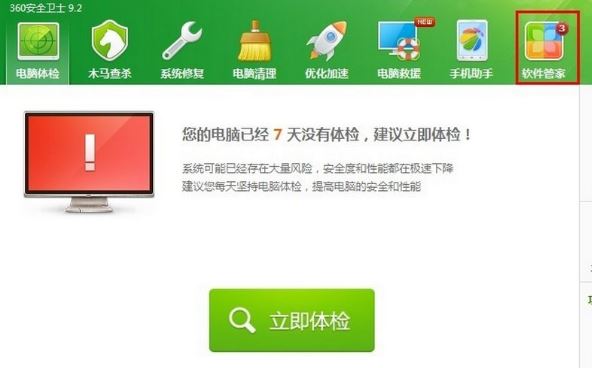 2、弹出如下对话框,选择“软件卸载”,然后找到QQ电脑管家,点击后面的卸载。
2、弹出如下对话框,选择“软件卸载”,然后找到QQ电脑管家,点击后面的卸载。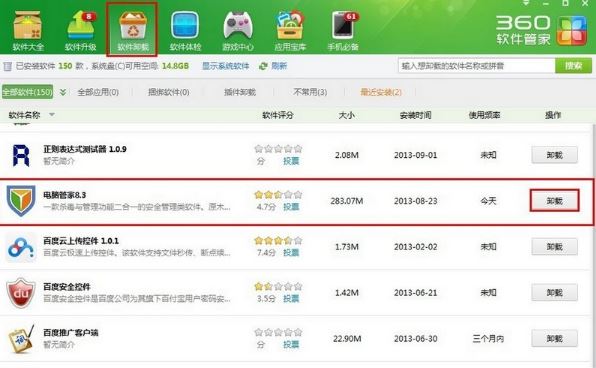 3、在弹出的对话框,选择“是”,即可。
3、在弹出的对话框,选择“是”,即可。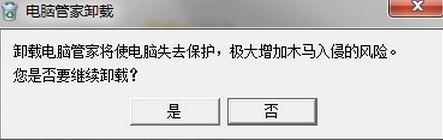 4、此时,弹出的回馈建议,可以选择填写,也可以完全忽略,直接卸载。
4、此时,弹出的回馈建议,可以选择填写,也可以完全忽略,直接卸载。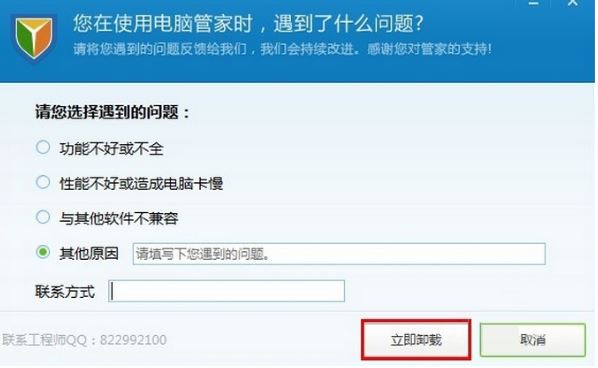 5、上面只是大致卸载完成了,还有一些注册信息,需要自己在安全卫士里勾选卸载,此时就需要额外注意,不要卸载错了,可以大致看下这些信息是什么,再勾选。这样卸载就完成了。
5、上面只是大致卸载完成了,还有一些注册信息,需要自己在安全卫士里勾选卸载,此时就需要额外注意,不要卸载错了,可以大致看下这些信息是什么,再勾选。这样卸载就完成了。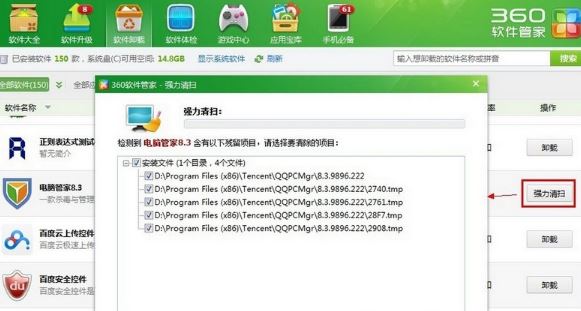 卸载QQ电脑管家方法2:1、下面就以Win7系统为例说明,另外一种卸载方法,点击“控制面板”,然后点击“卸载程序”。
卸载QQ电脑管家方法2:1、下面就以Win7系统为例说明,另外一种卸载方法,点击“控制面板”,然后点击“卸载程序”。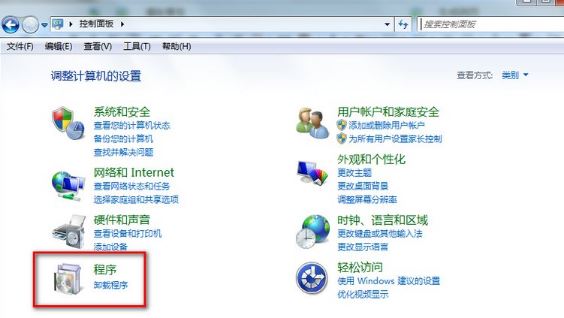 2、然后在卸载或更改程序里找到“QQ电脑管家”,单击选中,然后右键,弹出卸载,点击即可,剩下的步骤和上面的大致差不多。
2、然后在卸载或更改程序里找到“QQ电脑管家”,单击选中,然后右键,弹出卸载,点击即可,剩下的步骤和上面的大致差不多。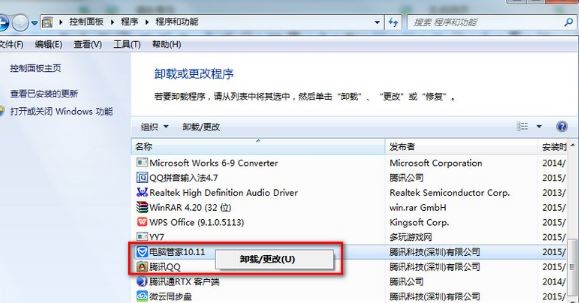 关于win7系统卸载电脑管家的方法就为大家介绍到这里了,在我们将电脑管家卸载之后,一定要将残留垃圾清理掉,不然他会占用我们的内存。windows 7 的设计主要围绕五个重点——针对笔记本电脑的特有设计;基于应用服务的设计;用户的个性化;视听娱乐的优化;用户易用性的新引擎。 跳跃列表,系统故障快速修复等,这些新功能令Windows 7成为最易用的Windows。
关于win7系统卸载电脑管家的方法就为大家介绍到这里了,在我们将电脑管家卸载之后,一定要将残留垃圾清理掉,不然他会占用我们的内存。windows 7 的设计主要围绕五个重点——针对笔记本电脑的特有设计;基于应用服务的设计;用户的个性化;视听娱乐的优化;用户易用性的新引擎。 跳跃列表,系统故障快速修复等,这些新功能令Windows 7成为最易用的Windows。
关键词:Win7系统如何删除电脑管家?